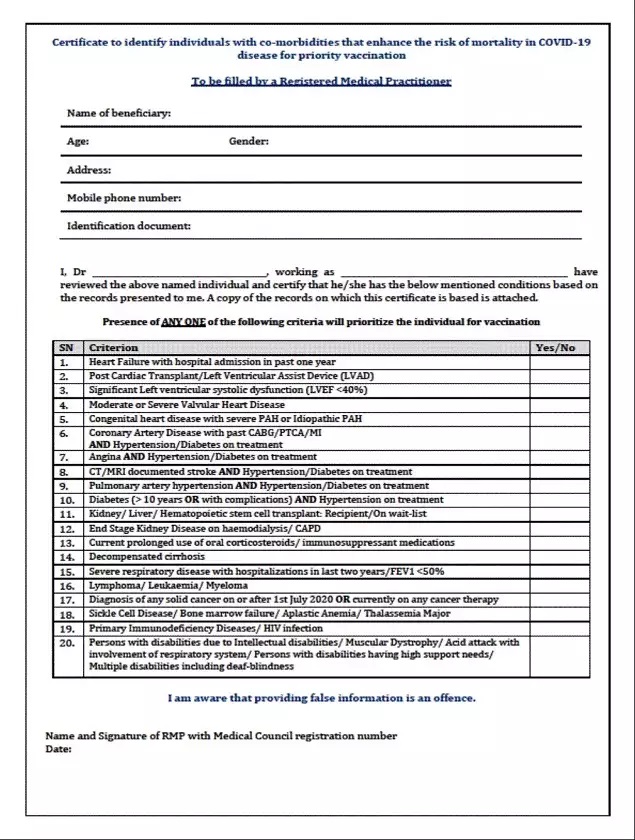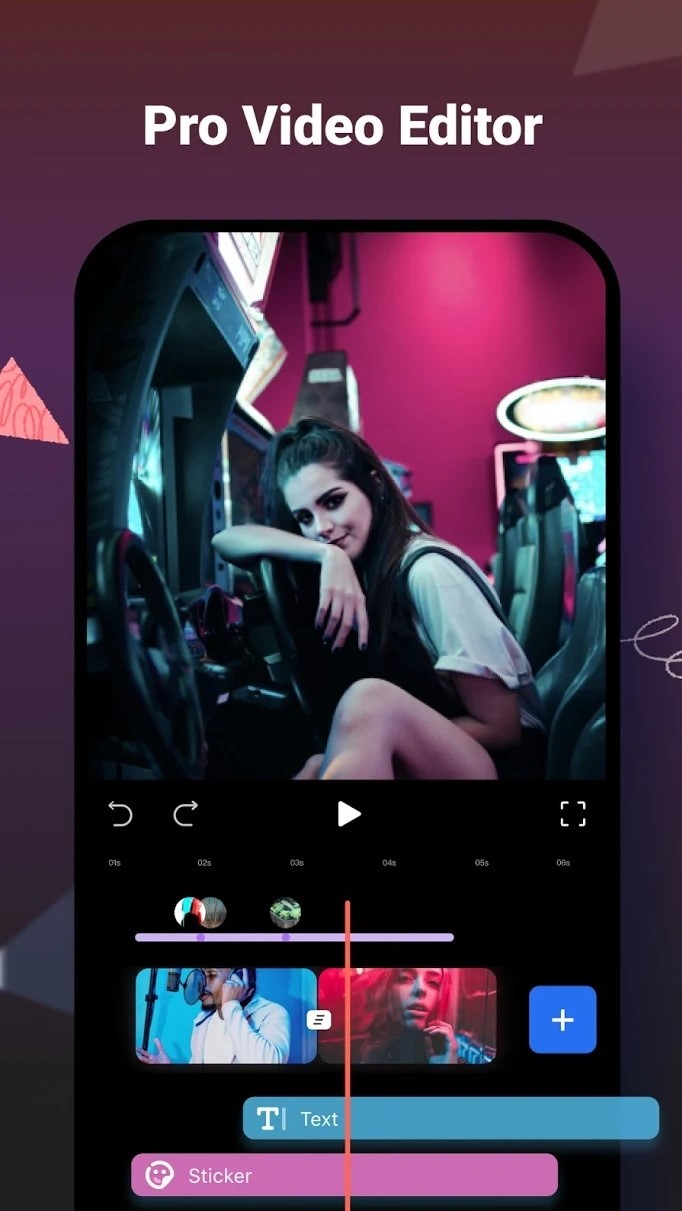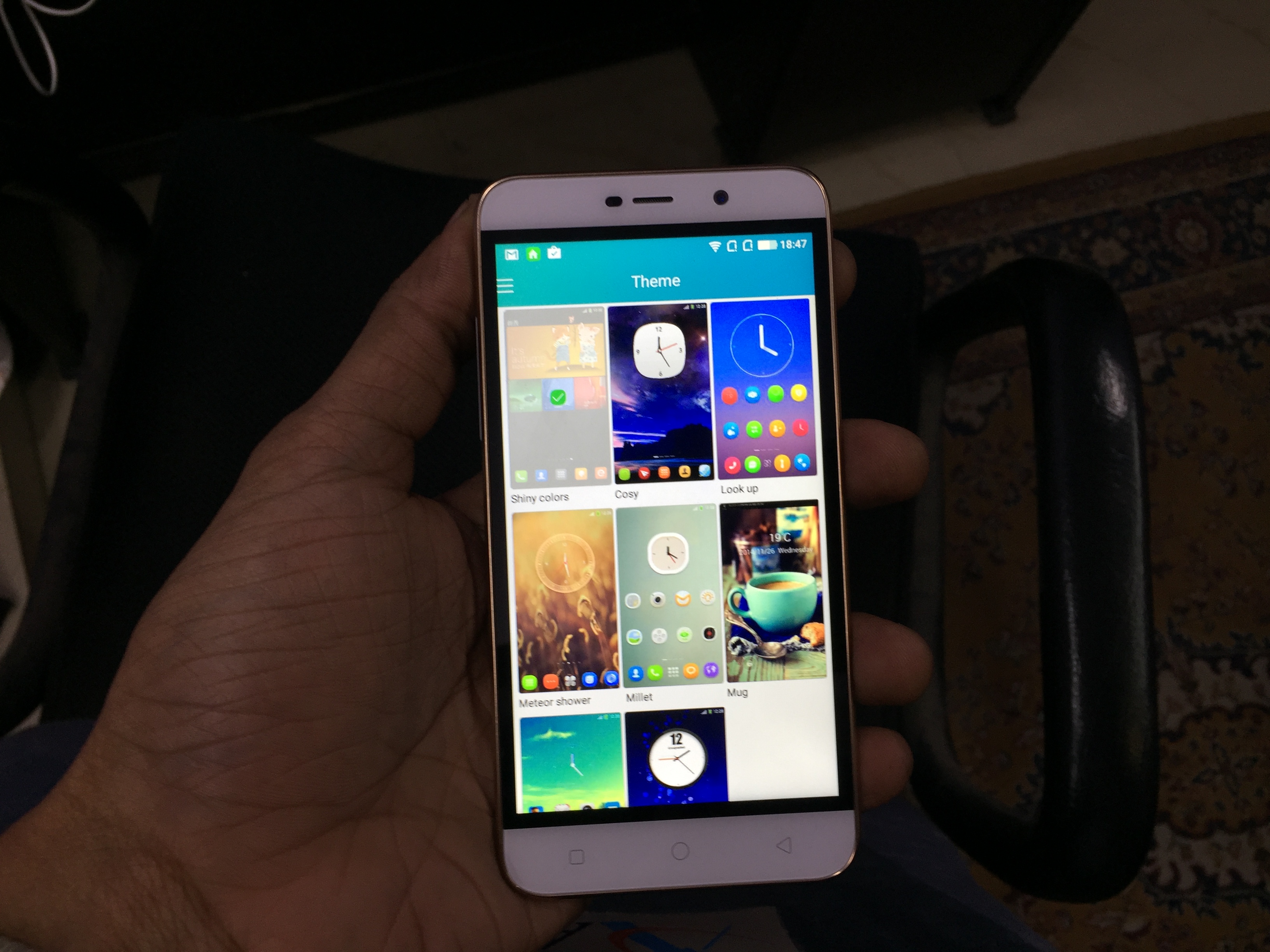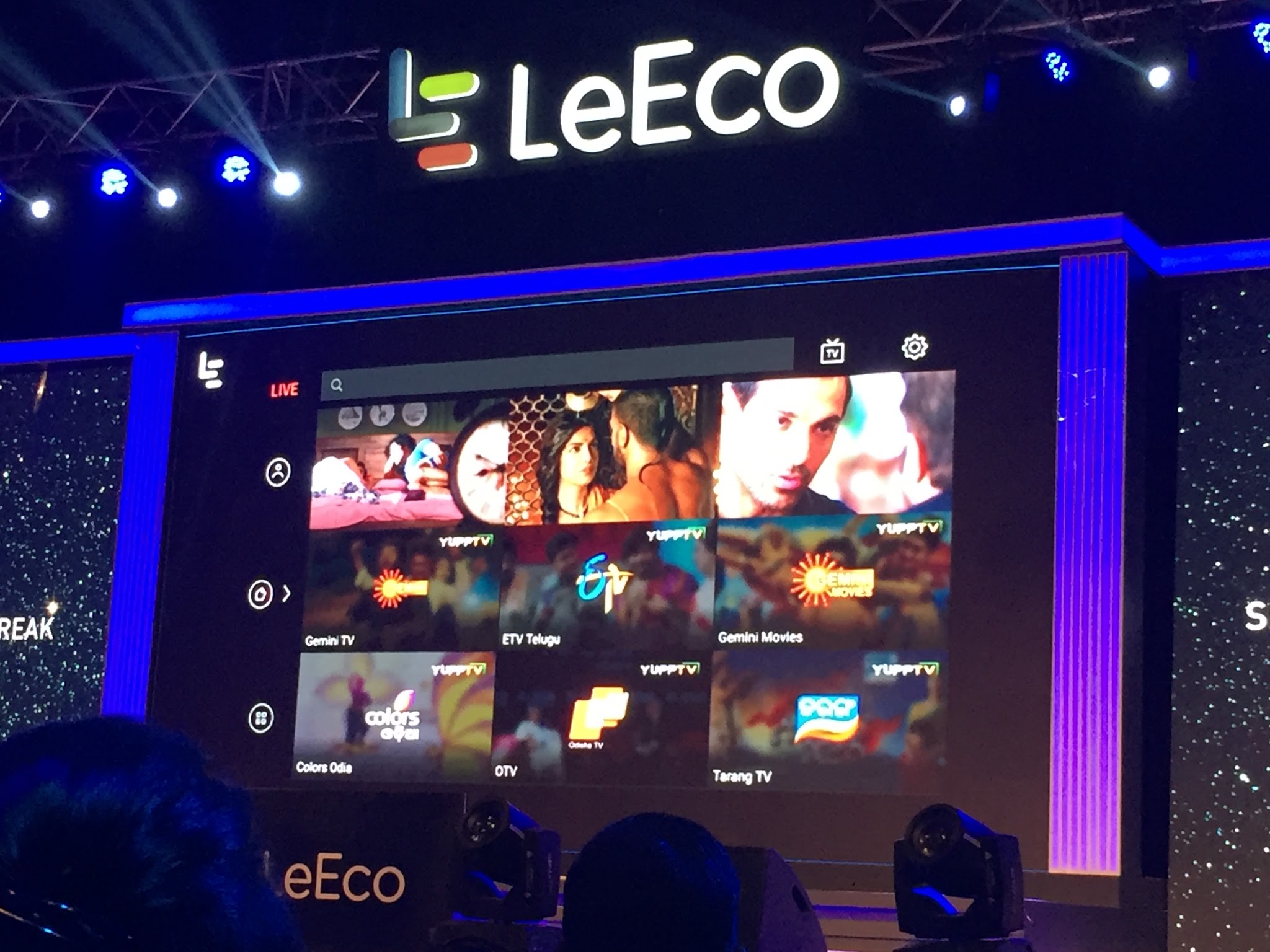LinkedIn har haft möjlighet att snabbmeddelanden potentiella anställningschefer samtidigt försöker söka jobb. Och nu ger det dig också chansen att ha spontana videosamtal och intervjuer med proffs på plattformen. Detta är möjligt på grund av integration med videosamtalplattformar som Zoom, BlueJeans och Microsoft Teams. Eftersom Zoom är vad folk brukar använda av de tre, så här kan du göra Zoom videosamtal via LinkedIn .
Relaterat | Hur man använder 3D AR ansiktseffekter på zoom
Gör zoom-videosamtal på LinkedIn
Innehållsförteckning
hur man tar bort profilbilder på google
Introducerat förra året tillåter LinkedIn användare att ringa videosamtal med andra med videosamtalplattformar som Zoom, Microsoft Teams och BlueJeans. Man kan direkt trycka på inkorgen för deras anslutning, skapa en direkt möteslänk och gå med den med den andra parten för att ha en en-mot-en konversation.
hur man tar bort enheten från Google-kontot
Nedan har vi gett en steg-för-steg-guide om hur du kan skapa Zoom-videosamtalslänkar med LinkedIn-webb eller mobilapplikation.
På LinkedIn-webben
- Bege dig till LinkedIn i din webbläsare.
- Öppna chatten med personen du vill ha ett videosamtal med.

- På chattskärmen klickar du på Videoikon med '+' i det.
- Nu visas ett popup-fönster med alternativet att välja mellan videosamtalplattformarna.
- Välj Zoom , tryck på Fortsätta och logga in på ditt Zoom-konto.


- Klicka på på popup-fönstret Förgodkänn och tryck sedan på Godkänna för att ansluta ditt Zoom-konto till LinkedIn.

- Nu får du alternativ för att skapa ett omedelbart möte eller planera ett möte för senare.
- Förutsatt att du vill ringa ett omedelbart Zoom-samtal på LinkedIn, klicka på Skapa omedelbart möte .

- Skicka nu den automatiskt genererade möteslänken till den andra parten.

Båda kan omedelbart gå med i Zoom-videosamtalet genom att klicka på möteslänken. När du klickar på länken omdirigeras du till Zoom-klienten på din dator där du kan fortsätta mötet.
På LinkedIn-appen (Android, iOS)



- Öppna LinkedIn-appen på din telefon.
- Gå till chatten med personen du vill ringa ett videosamtal till.
- Klicka här på Videokonferens som visas på skärmdumpen ovan.
- Välj Zoom och logga in med ditt Zoom-konto. Godkänn och godkänn anslutningen när du blir ombedd.



- Klicka nu på Skapa länk till direkt möte .
- Nu får du en automatiskt genererad Zoom-möteslänk.
- Använd skicka-alternativet för att dela videosamtalslänken med den andra personen.
Den andra parten kan gå med i mötet med länken du delade med dem. Du kan också gå med i mötet genom att klicka på länken som automatiskt öppnas i Zoom-appen. Ladda ner Zoom-appen här om du inte redan har gjort det.
Avslutar
Det här handlade om hur du kan ringa videosamtal med Zoom via LinkedIn-webben på din dator eller i LinkedIn-mobilappen för Android och iPhone. Detta skulle göra videosamtal snabbare och enklare för LinkedIn-användare. Jag anser också att detta skulle hjälpa människor som söker jobb och rekryterarna att genomföra omedelbara intervjuer eller en-mot-en videosamtal. Låt mig veta dina tankar i kommentarerna nedan.
ändra aviseringsljud för app android
Läs också Använd din telefon som webbkamera för zoom-videosamtal (Android och iOS)
Facebook kommentarerDu kan också följa oss för omedelbara tekniska nyheter på Google Nyheter eller för tips och tricks, recensioner om smartphones och prylar, gå med GadgetsToUse Telegram Group eller för de senaste recensionerna, prenumerera GadgetsToUse Youtube Channel.